Cum sa faci o bara de activități Windows transparent 10
În mod implicit, bara de activități din Windows 10 are un grad redus de transparență, astfel încât prin ea marginea slab vizibilă a ferestrei aplicației, dar puteți face complet transparent, oferind astfel o imagine neobișnuită a desktop-ului. Obțineți un efect de transparență absolută dificilă. Mai mulți utilizatori experimentați pot aplica pentru acest mic începători registru Tweak - pentru a profita de utilități terțe părți și TranslucentTB TaskbarTools.
Utilizați Registry
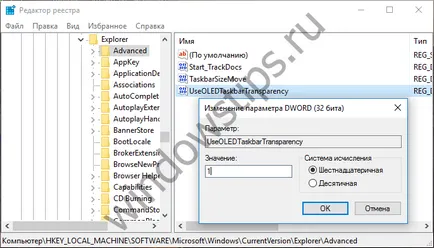
Aplicarea registry tweaks, du-te la setările de personalizare. Culorile și asigurați-vă că comutatorul este „Set“ Start „meniu, bara de activități și un centru de notificare transparentă“ este setat la extrema dreaptă, sau tweak pentru a face panoul de o mai transparentă, dar nu 100 la sută. În cazul în care efectul de transparență nu vor fi aplicate imediat, reporniți Windows Explorer.
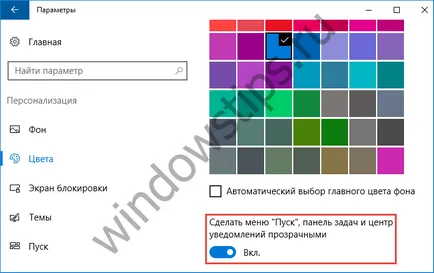
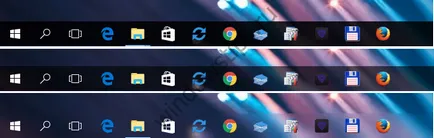
Cu utilități TranslucentTB și TaskbarTools
Primul instrument este cel mai simplu. Ea nu are nevoie să instalați, nu are setări și GUI. Tot ce trebuie să faceți este să rulați utilitarul executabil și apoi bara de activități va fi imediat clar. Finalizat utilitate forțat, prin intermediul Task Manager, și apoi pentru a restabili aspectul original al panoului va trebui să reporniți Explorer. Setările de mai sus sub „Culori“, cel mai probabil, va trebui, de asemenea, să se aplice, deoarece același lucru nu poate fi realizat în totalitate transparent, din nou, fără a le. bara de activități devine albicioasă și mai transparent, dar limita sa este încă vizibilă.
Ați putea fi întrebați: sys Nvlddmkm - ecran albastru de Windows 7 cu eroarea 0x00000116
Mult mai mult în acest sens, pentru a oferi TaskbarTools de utilitate. Cu el puteți cu ușurință nu numai pentru a face bara de activități complet transparent sau opac, pe de altă parte, fără a modifica setările de sistem, dar, de asemenea, pentru a schimba culoarea și intensitatea acesteia. Utilitarul suportă cinci moduri: Disabled (fundal negru opac), ENABLE GRADIENT (orice culoare de la negru la alb), activați GRADIENT TRANSPARENT (translucid umple orice culoare), ENABLE BLURBEHIND (orice nivel de transparență cu utilizarea de orice culoare), STATUL INVALID (full transparență).
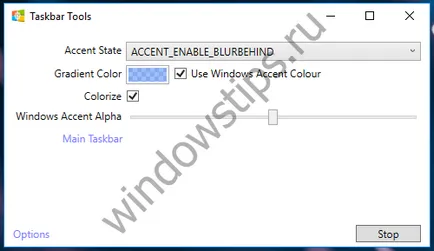
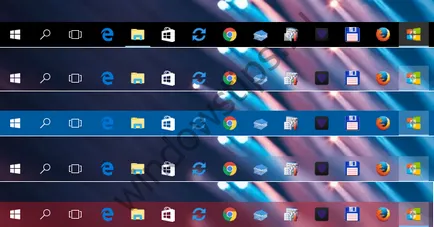
În general, puteți experimenta TaskbarTools, opțiunile disponibile sunt mai mult decât suficient, supărat doar că efectele nu vin întotdeauna să intrării în vigoare imediat, uneori trebuie să reporniți Windows Explorer. Ca TranslucentTB, instalarea TaskbarTools nu necesită, în plus, utilitarul susține adăugarea la pornirea Windows.
O zi mare!